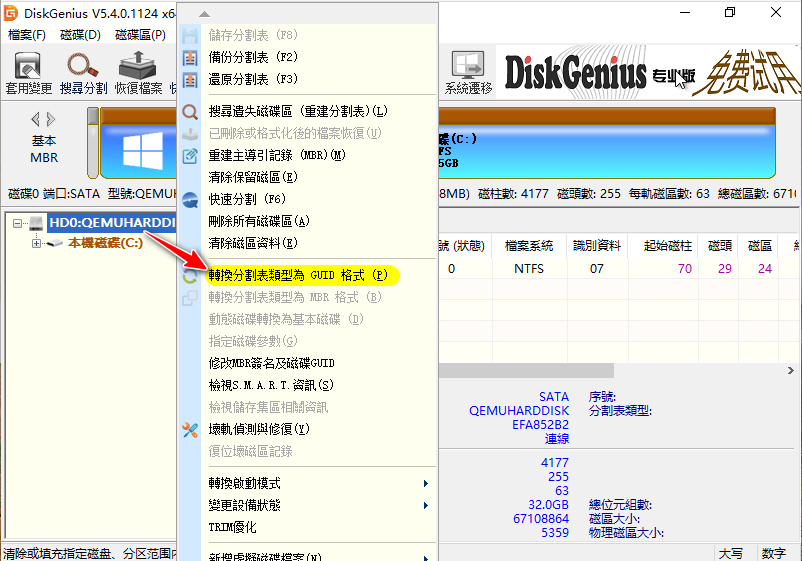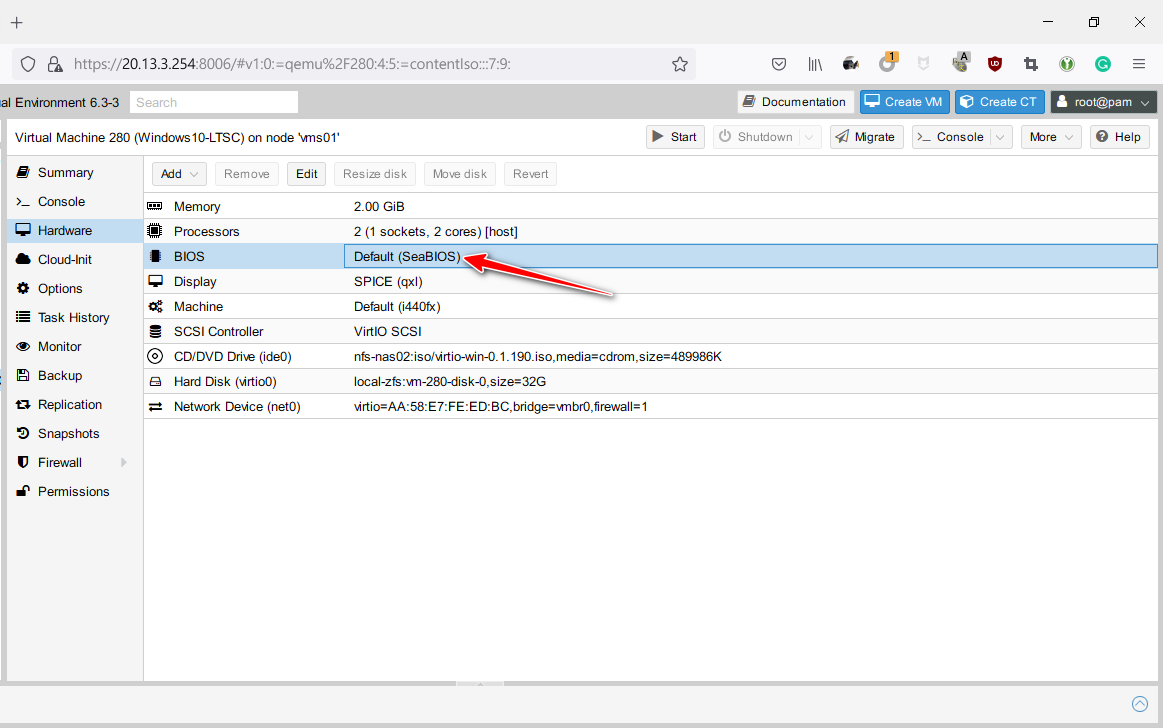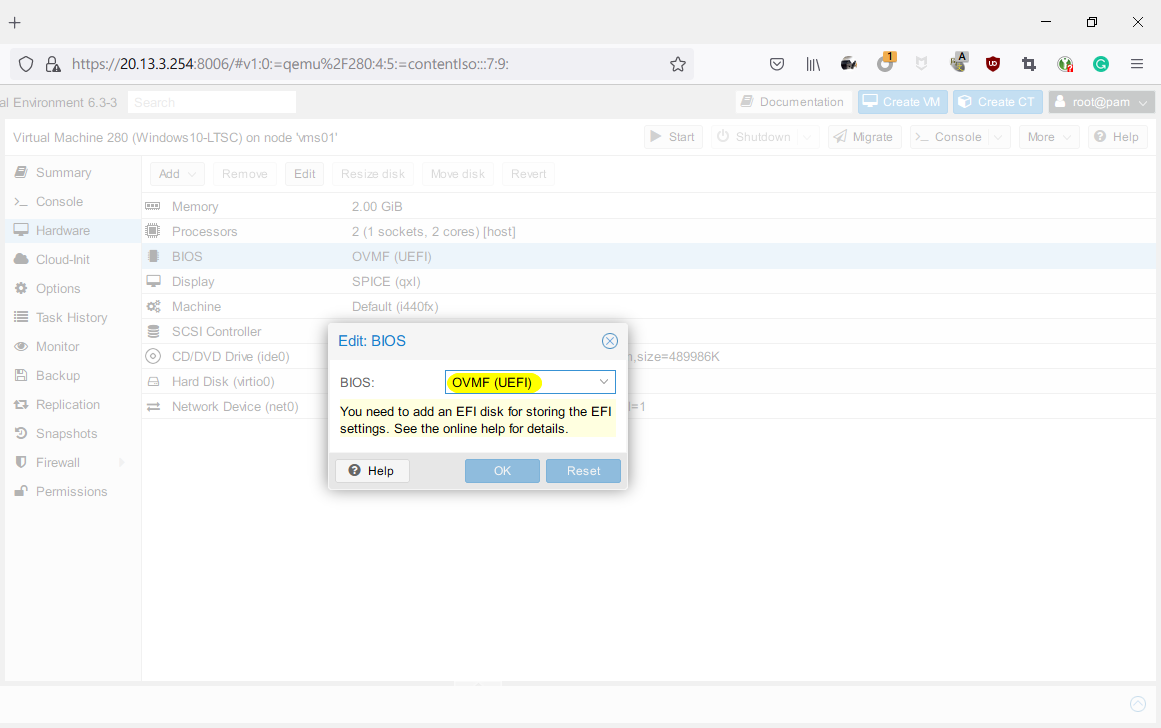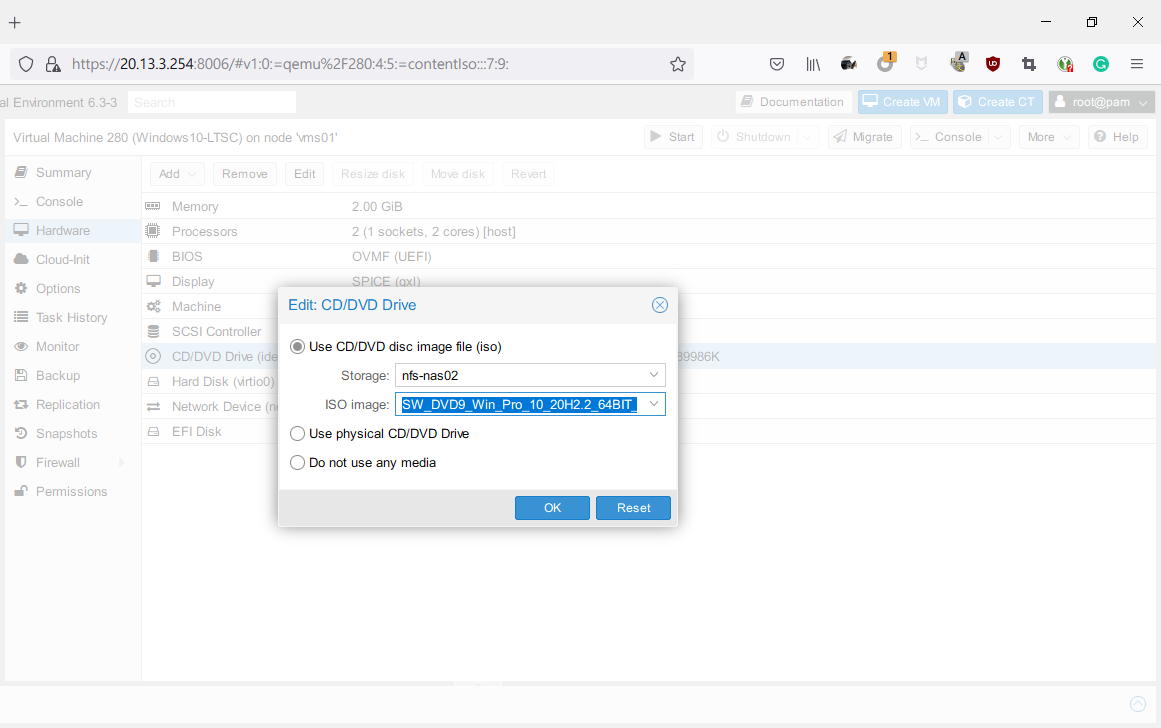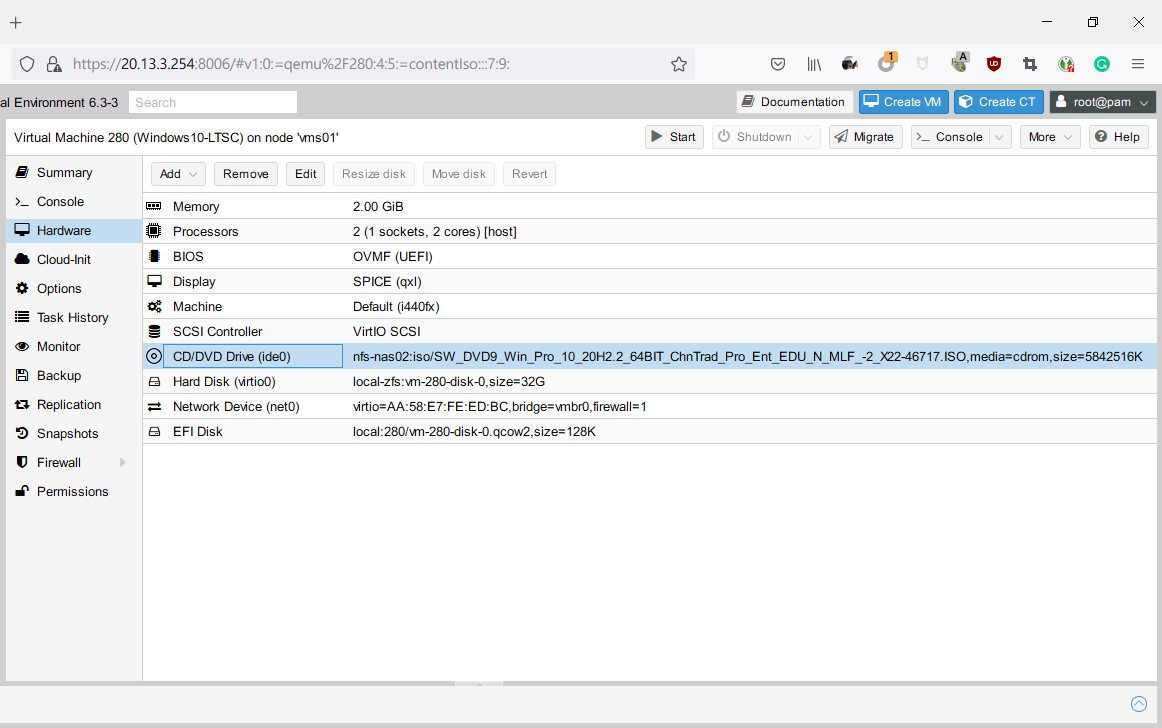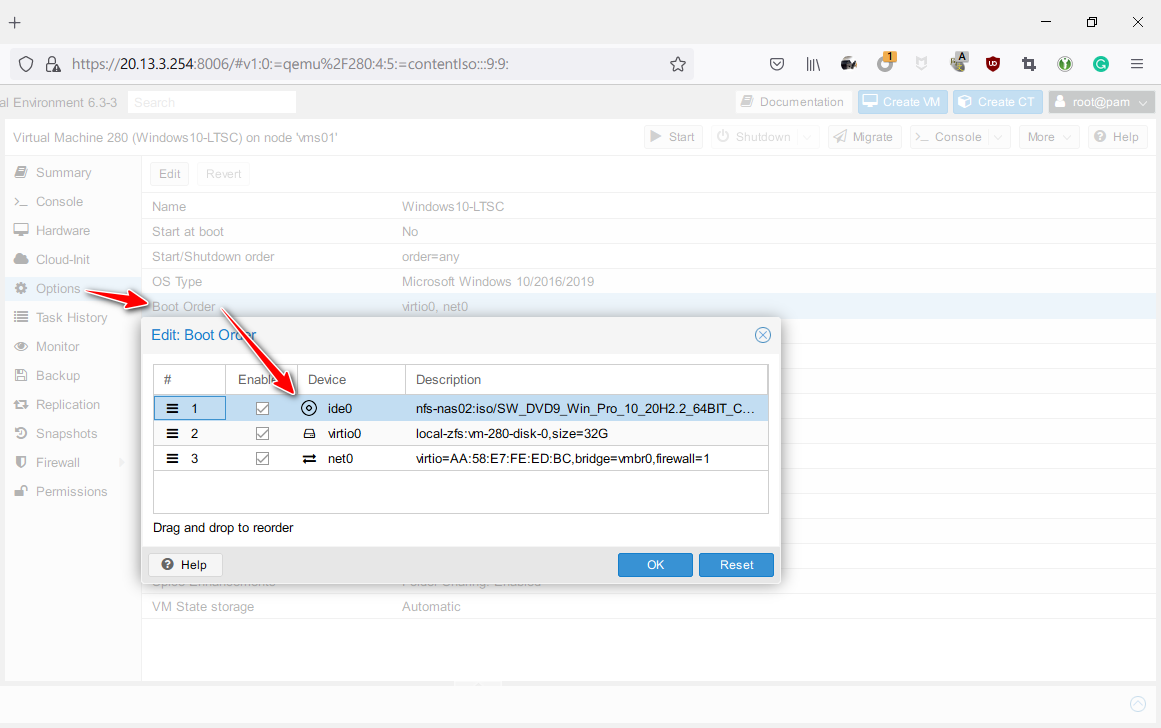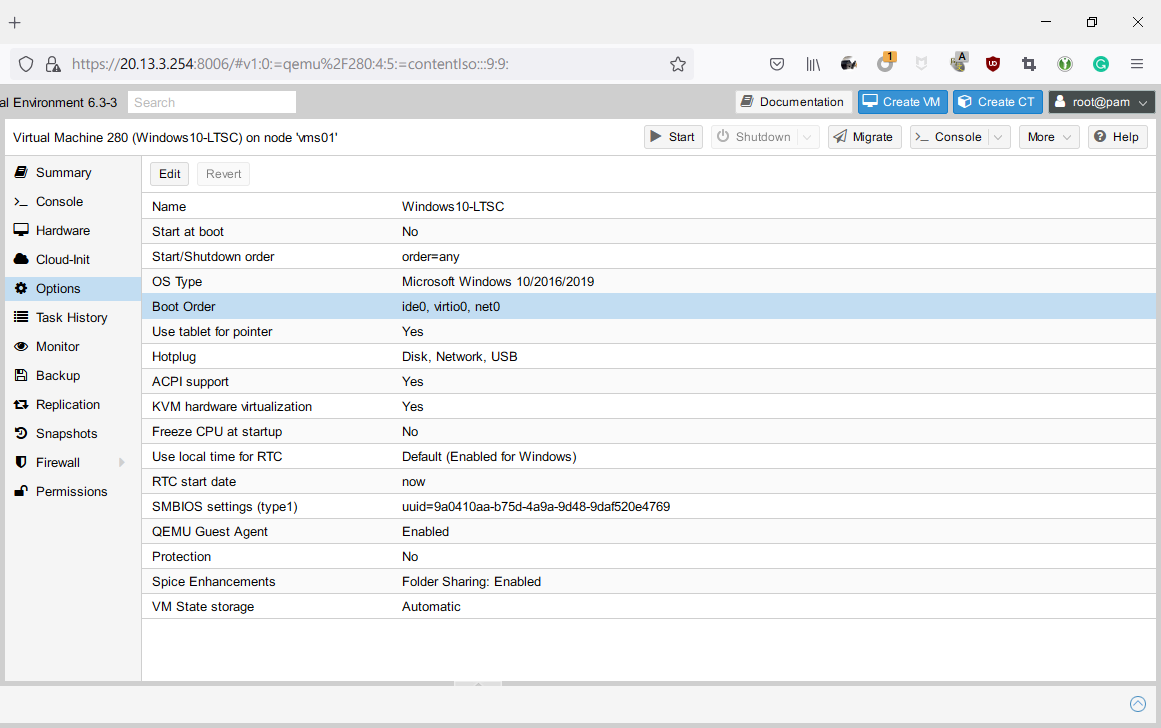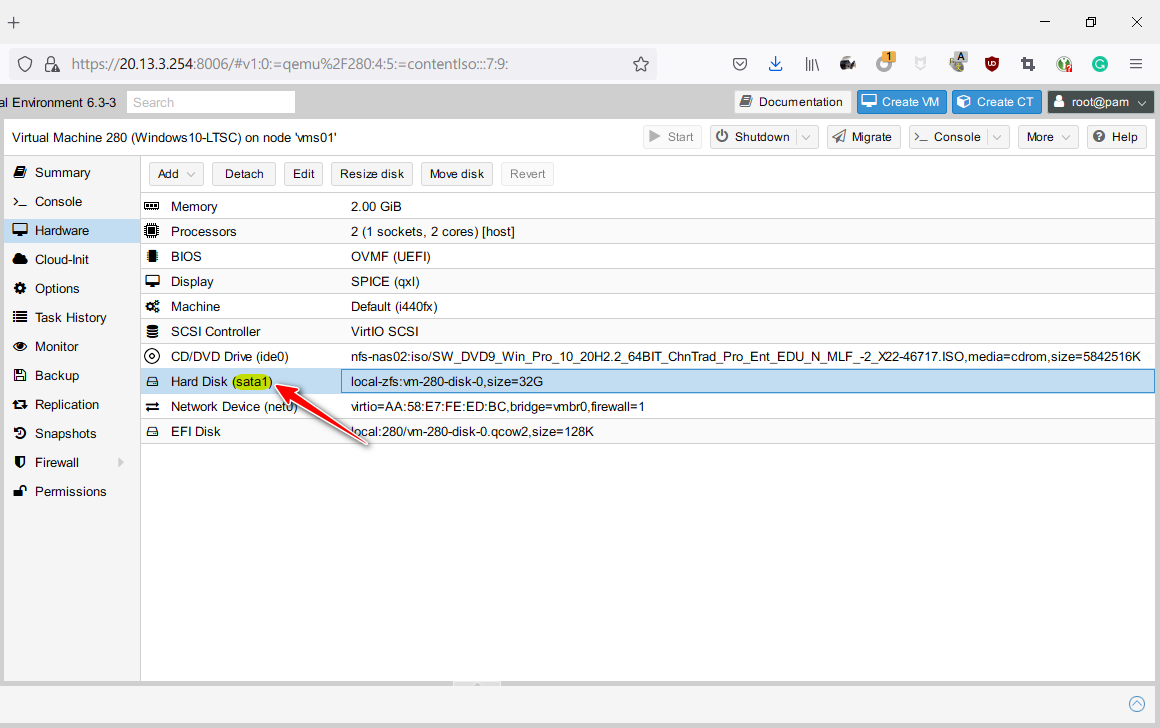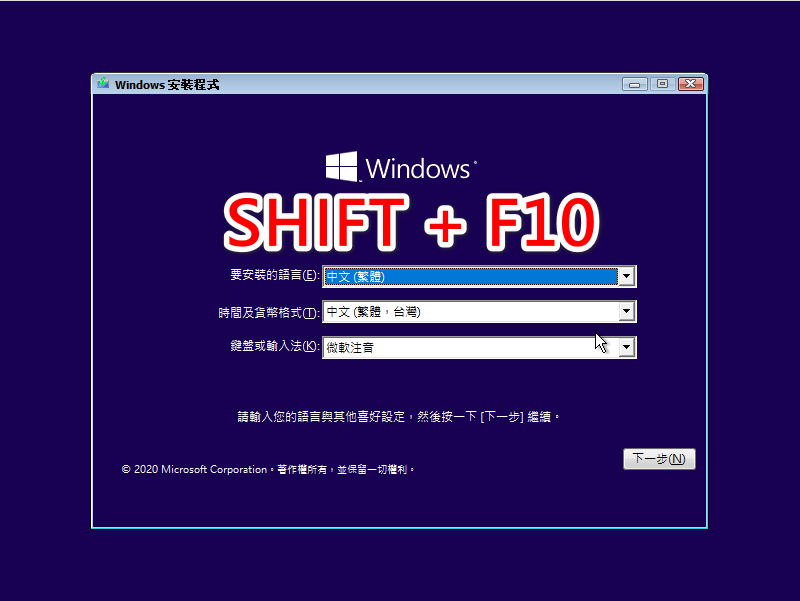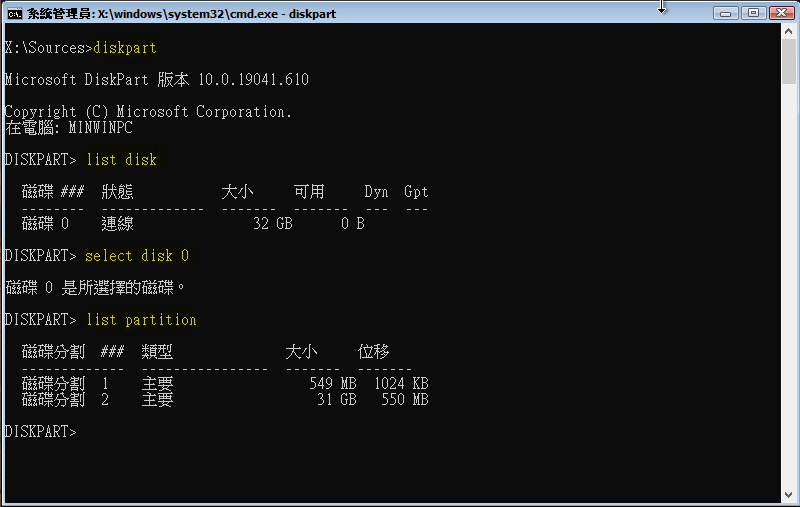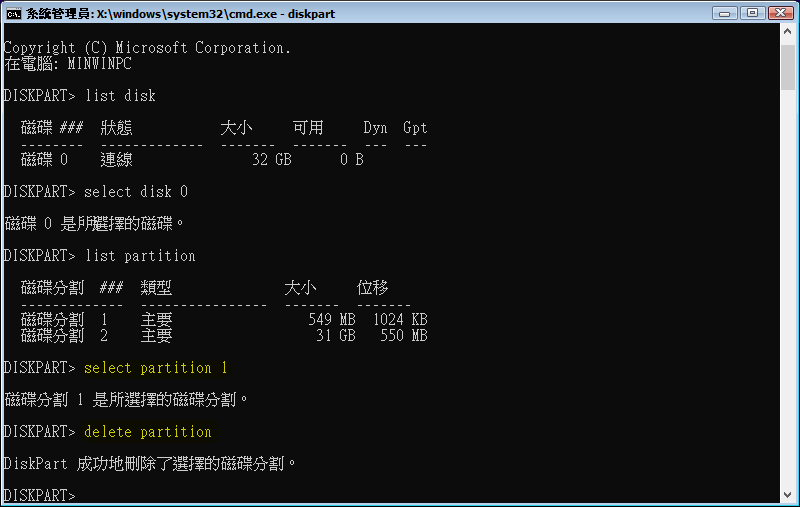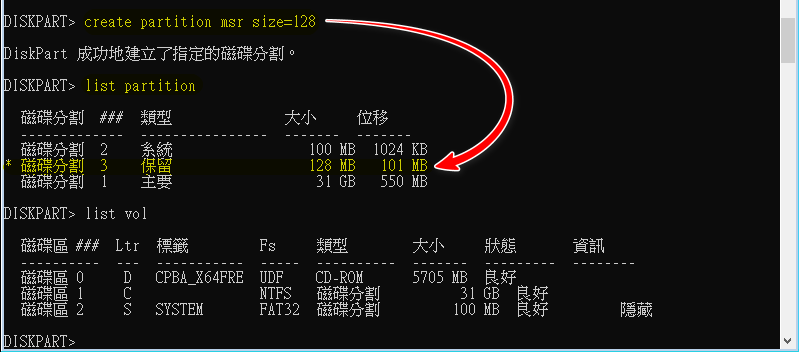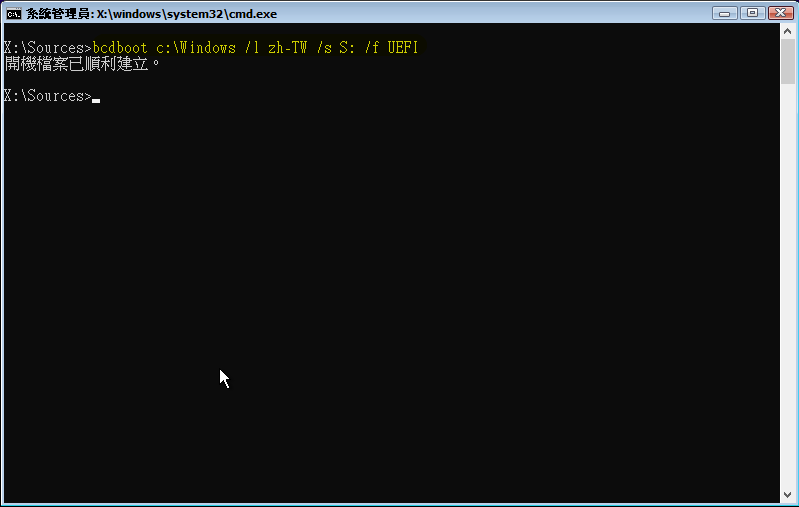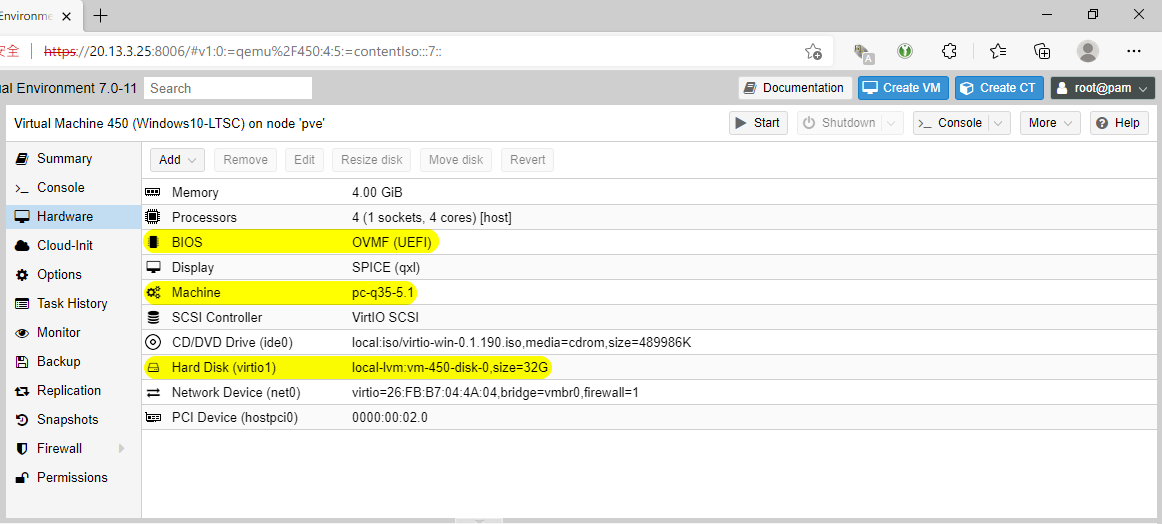Windows10 由MBR分割表轉換為GPT分割表并加載 EFI 開機引導
[shadow]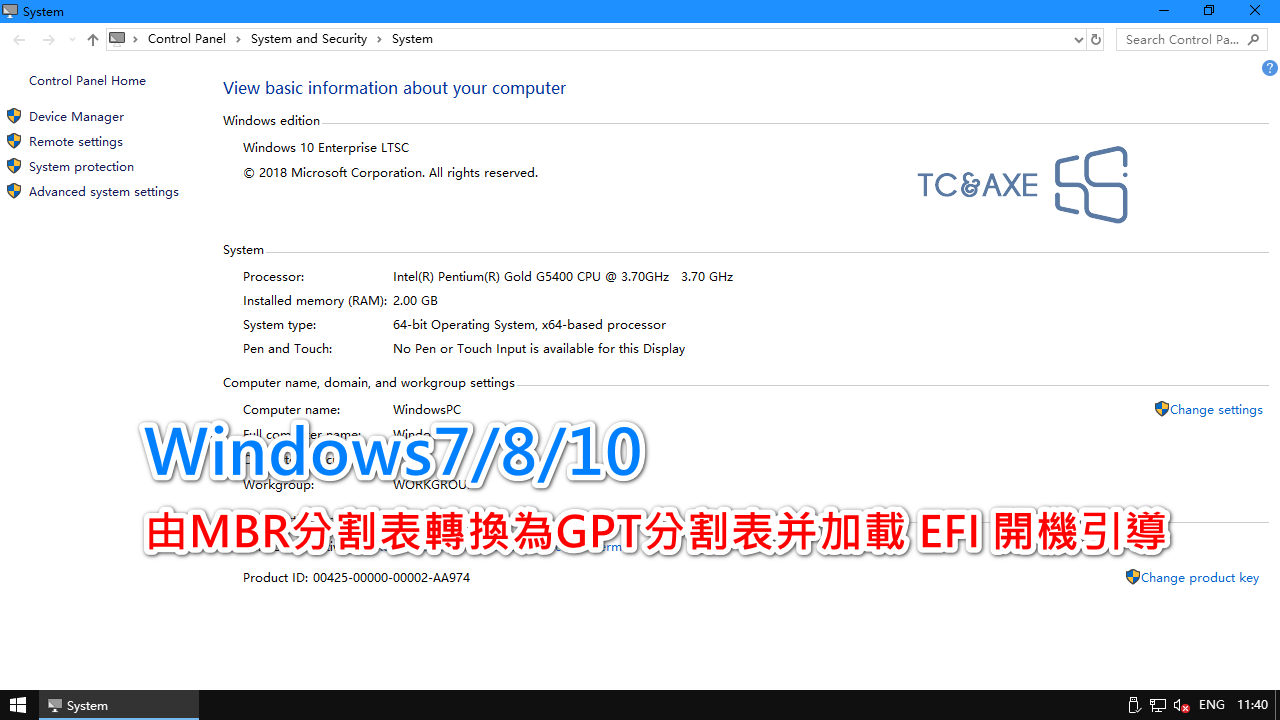
| 前言: |
「UEFI(BIOS)+GPT」有以下優點:
- GPT分割表的硬碟支持2TB以上的,而MBR的硬碟不能。
- UEFI(BIOS)+GPT硬碟的啟動度上更快。
| 目錄內容: |
| 轉換硬碟的MBR分割表為GPT分割表 |
現有的Windows 10系統是使用「Legacy(BIOS)+MBR」的啟動方式,硬碟需要轉換為GPT分割表才可以「UEFI(BIOS)+GPT」啟動。在這範例中,在PE系統內利用軟件(DiskGenius)可以免刪除分區(及資料)的情況下無損轉換為GPT分割表
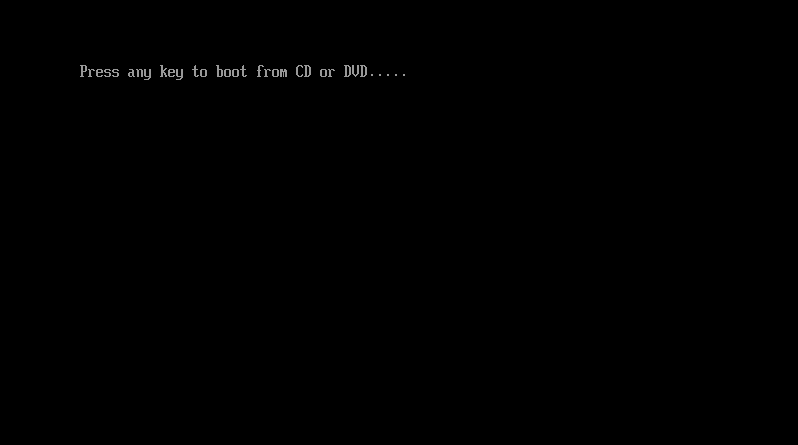
完成後,重新開機。
| 建立 EFI 開機引導 |
在這範例中是使用了PVE安裝的Windows10系統。
修改BIOS為UEFI啟動
加載Windows 10 的安裝ISO檔,并設定為第一啟動項。
硬碟啟動接口為SATA (因其他啟動接口Windows需要加載驅動)
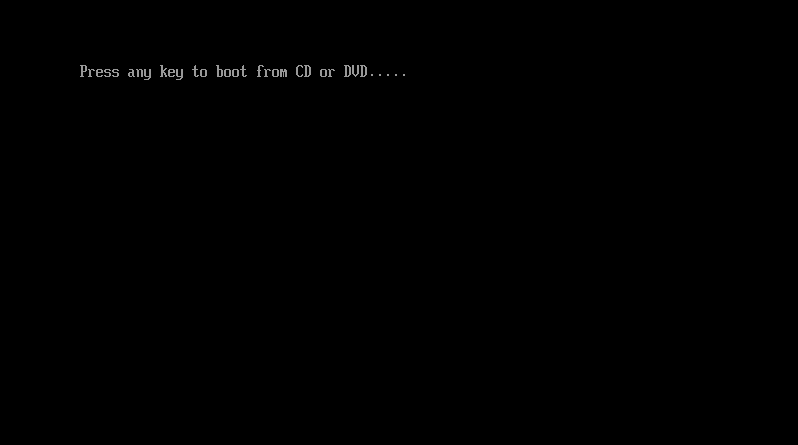
SHIFT + F10 載入終端機(命令行模式)
diskpart # 進入DISKPart命令行
list disk # 列出硬碟清單
select disk 0 # 選取硬碟 0
list partition # 列出硬碟 0的分區select partition 1 # 選取硬碟 0的分區 1
delete partition # 刪除分區當出現 "Cannot Delete A Protected Partition Without the Force Protected Parameter Set"提示
可使用指令強制刪除delete partition override
create partition efi size=100 offset=1 # 建立efi分區,大小為100M
list partition # 重新列出硬碟的分區
select partition 2 # 選取分區2 (新建立的efi分區)
format quick fs=fat32 label="System" #快速格式化efi分區為fat32格式及更名為"System"
assign letter = S # 指派efi分區代號為Screate partition msr size=128 # 建立 MSR 磁碟分割,容量為128M
list partition # 重新列出硬碟的分區 (顯示已建立)
exit # 離開 DiskPart 命令行bcdboot c:\windows /l zh-TW /s S: /f UEFI # 加載開機啟動檔到efi分區| 參數: | 描述: |
|---|---|
| bcdboot c:\windows | Windows 文件夾的路徑 |
| /l zh-TW | 語系為正體中文 |
| /s S: | 指定開機磁區為 S |
| /f UEFI | BIOS 格式為 UEFI |
| 硬件: | 類別: |
|---|---|
| BIOS | OVMF(UEFI) |
| Machine | pc-q35-5.1 |
| Hard Disk | Virtio |
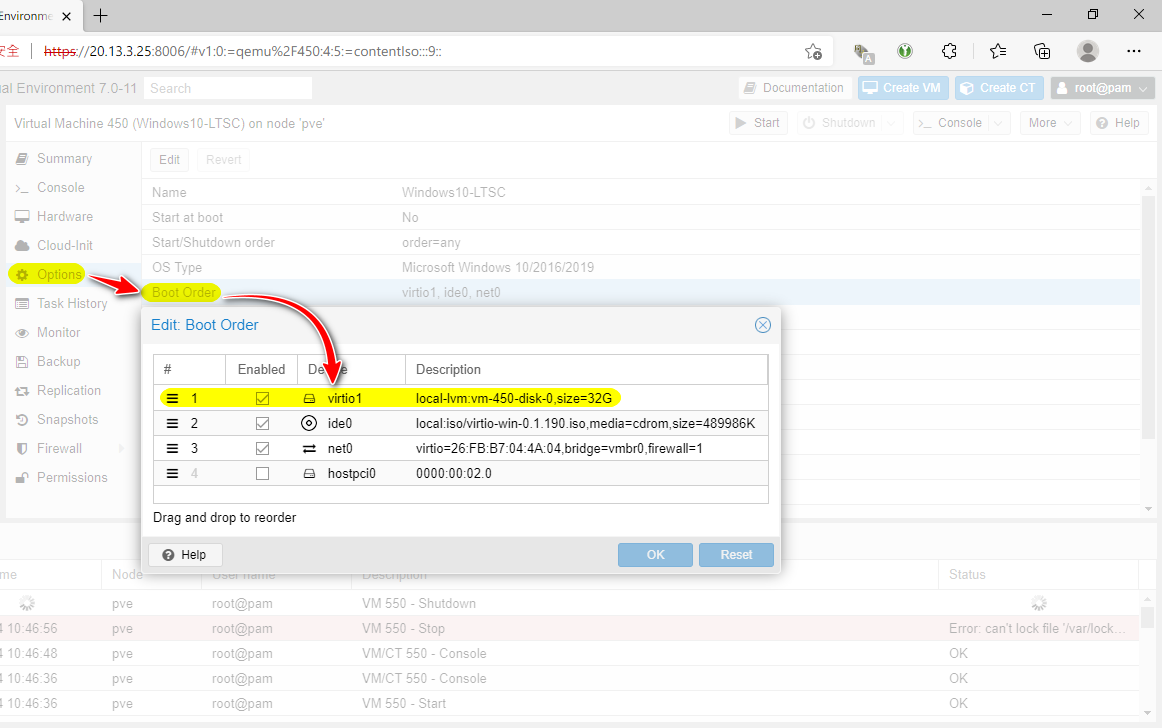
啟動順序為硬碟(virtio1)優先
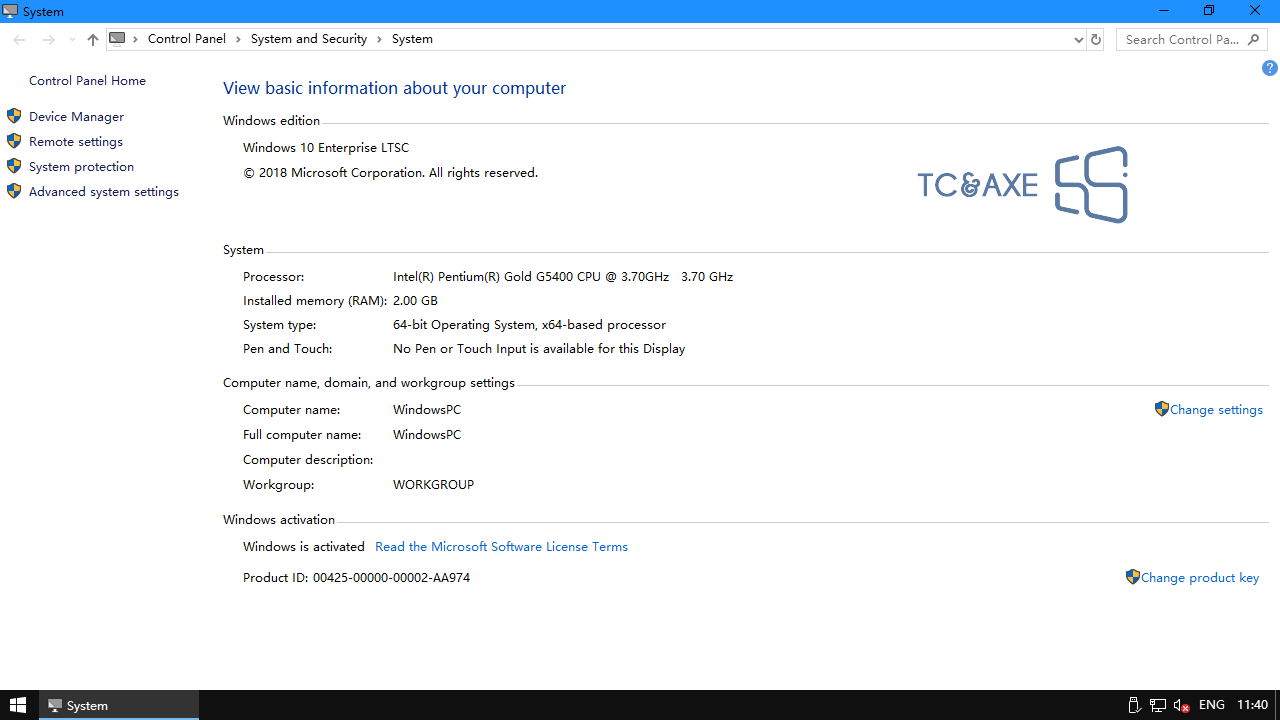
可以常透過UEFI(BIOS)+GPT啟動進入Windows系統。
| 結語: |
如果是全新安裝,Windows 10 會根據BIOS的預設來安裝啟動方式,例如BIOS是以UEFI作啟動,安裝系統時會以「UEFI(BIOS)+GPT」啟動。今次的範例中想保留分區(及資料)的情況下無損轉換為GPT分割表,所以在操作上會多PE系統內利用軟件轉換硬碟的MBR分割表為GPT分割表。
方法也適用於修復Windows 7、8、8.1的x64版本開機啟動。
| 參考資料: |